AMD Ryzen APUs har visat sig vara extremt kraftfulla och effektiva, giltiga även för att köra några enkla spel. Men eftersom de inte har dedikerad VRAM, gör de det reservera en del av systemets RAM för sina uppgifter och lämnar ibland en otillräcklig mängd för resten av systemet. I den här artikeln kommer vi att visa dig hur du kan minska RAM-förbrukningen av din AMD APU och lämnar därmed fler resurser för resten av systemet.
Tänk på att genom att minska mängden RAM som är reserverat för APU: s iGPU minskar du potentiellt dess prestanda eftersom det kommer att ha mindre reserverat minne att luta sig mot. Men om du har en APU men också en dedikerad grafik (något som ofta förekommer särskilt i bärbara datorer ) då är du inte intresserad av att APU reserverar RAM-minne eftersom du redan har en dedikerad grafik för det, så den här handledningen kommer att vara oerhört användbar.

RAM-förbrukning med en AMD Ryzen APU
När du har en APU kommer oundvikligen en del av systemets RAM att reserveras för användning, vilket innebär att den effektiva mängden minne på PC: n kommer att tömmas. På en stationär dator med 16 GB RAM är detta förmodligen inte för mycket av ett problem, men om du har en bärbar dator med bara 8 GB kan iGPU-konsumtionen drygt 2 GB vara ett problem, eftersom det kommer att lämna något mindre 6 GB för allt annat.
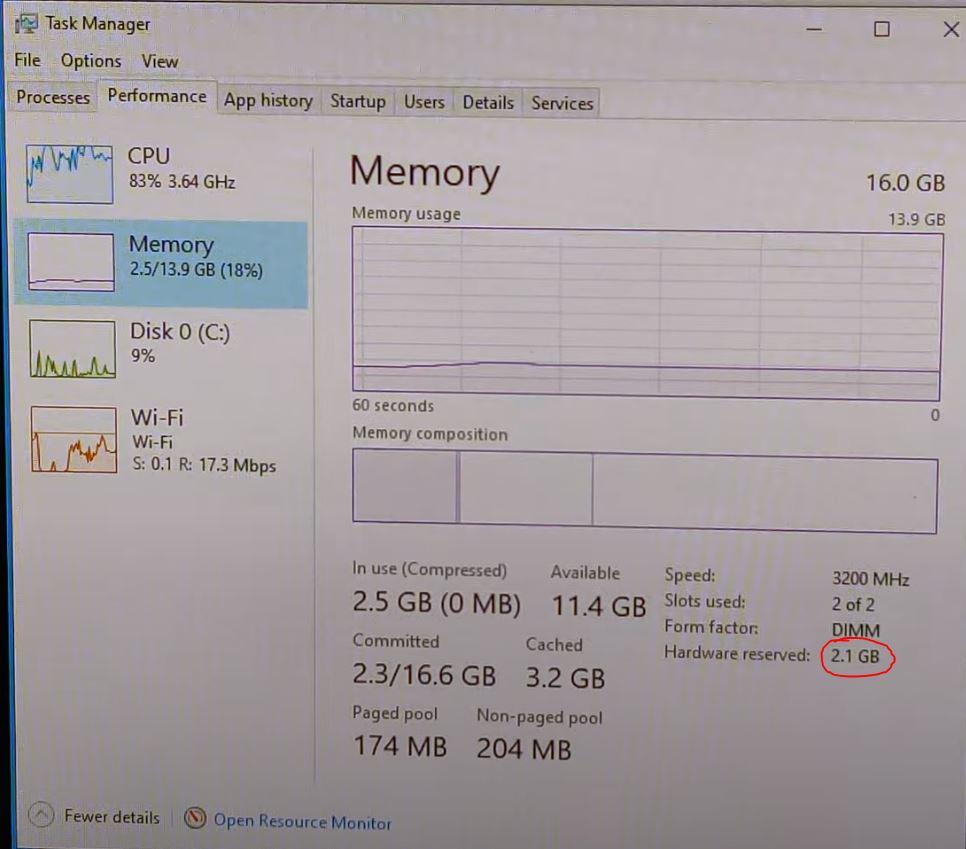
Tyvärr finns det inget direkt sätt att ändra mängden RAM som systemet reserverar för den grafik som är integrerad i APU, men det här är inte något som vi inte kan ändra; Det är helt enkelt lite mer mödosamt, men som du kommer att se nedan är det inte heller komplicerat.
Hur man minskar RAM-minne som förbrukas av APU: er
Du måste komma ihåg att proceduren som vi kommer att berätta för dig nedan kan variera beroende på modell och märke på din moderkort, och särskilt i bärbara datorer kan du befinna dig i den positionen att du inte hittar det här alternativet (det är inte ofta, men i vissa tillverkare har beslutat att eliminera det). I vårt exempel använder vi en stationär dator med ett ASRock-moderkort och en AMD Ryzen 3 2200G APU med Vega-grafik.
Det första du bör göra är att starta om datorn och komma åt BIOS på vanligt sätt.
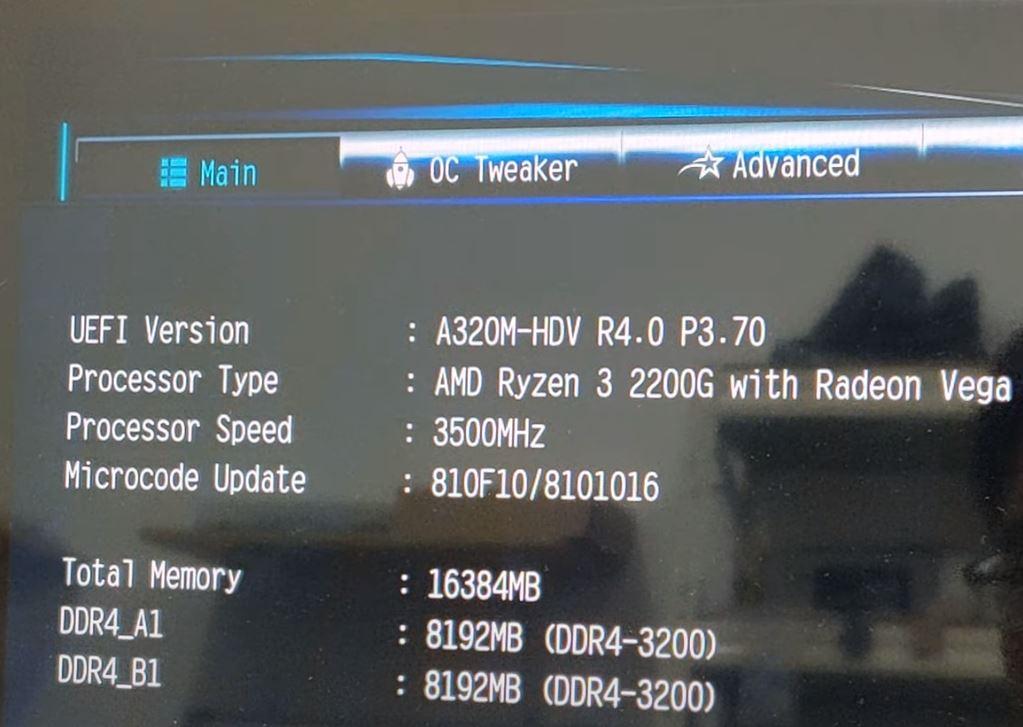
Alternativet vi letar efter finns i Avancerade alternativ -> Konfiguration ombordenheter och kallas "UMA Frame buffertstorlek".
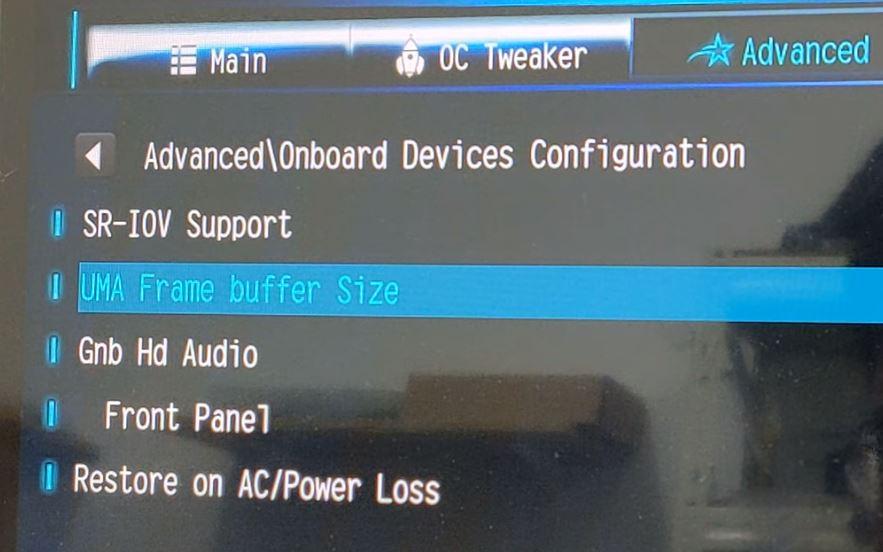
Det är här vi kan välja hur mycket RAM vi vill tilldela med hårdvara till den integrerade grafiken. Uppenbarligen, om du har en dedikerad grafik i ditt system, oavsett om det är en stationär eller bärbar dator, är du intresserad av att tilldela så mycket RAM-minne som tillåter dig, men om den grafik du använder är den integrerade rekommenderar vi inte att tilldela den mindre än 256 MB även om du inte använder datorn. att spela, eftersom om du har en Full HD-skärm och vill spela upp en video kommer du redan att använda den här mängden minne.
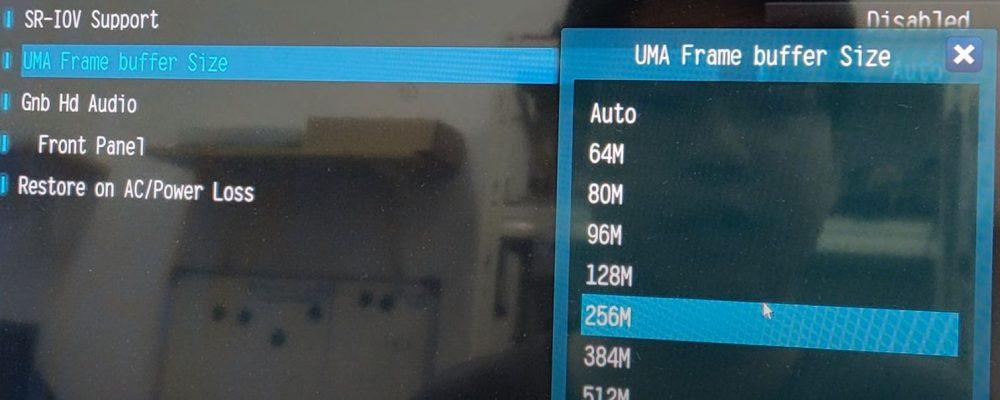
När denna ändring har gjorts behöver du bara spara ändringarna i BIOS och starta om datorn. Denna parameter är som standard inställd på "Auto" och det maximala tilldelas (2048 MB RAM, vilket Windows tolkar som 2.1 GB), men efter att ha ställt in det på 256 MB upptäcker Windows att det har 327 MB reserverat av hårdvara (varför Windows upptäcker att det tilldelade beloppet är mer, kan vi inte säga det) som du kan se i följande bild.
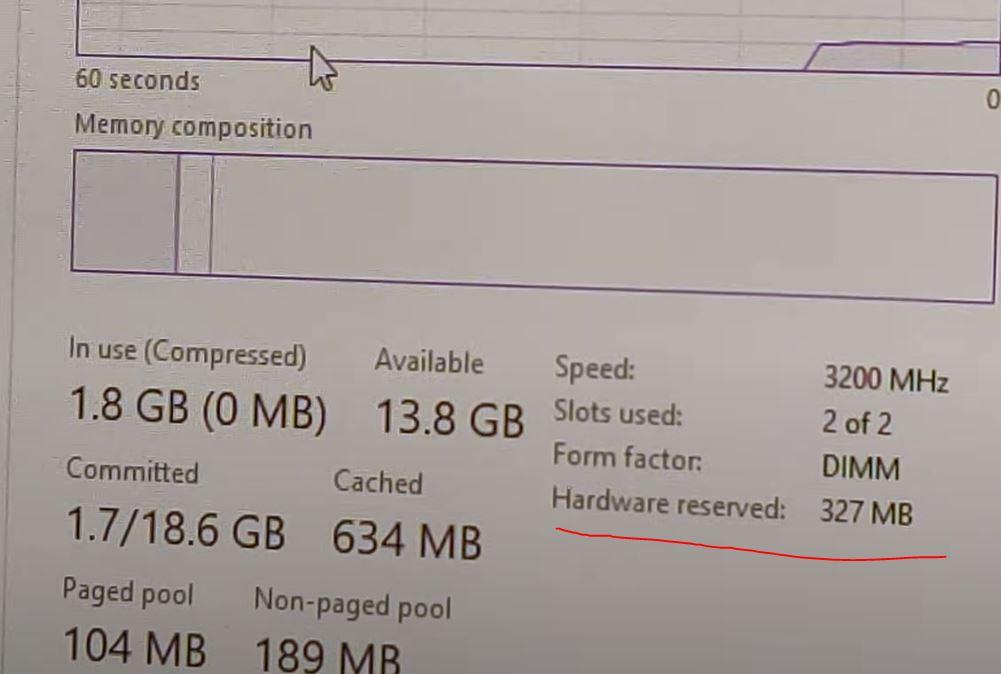
På detta sätt har vi minskat mängden RAM-minne som konsumeras av AMD Ryzen APU avsevärt (för Intel det fungerar mer eller mindre detsamma och proceduren är densamma, faktiskt), lämnar mer för resten av programmen. Naturligtvis, som vi har varnat i början, bör du komma ihåg att detta kan minska datorns prestanda i aktiviteter som kräver användning av datorns grafiska kraft, särskilt i spel.